
メールプリファレンスの機能と設定方法
皆さんこんにちは!atsumelのスポッチャです。
今回はPardotのメールプリファレンスの機能と設定についてお伝えします!
2022年4月7日より、PardotはMarketing Cloud Account Engagementに
製品名が変更していますが、親しみやすく
今回はPardotと記載させていただきますね!
早く慣れていかないといけませんが。。。(笑)
1.メールプリファレンスとは
メールプリファレンスって聞き慣れない言葉ですよね!
でもPardotを使用されている方なら
このようなメールをご覧になったことはありませんか?
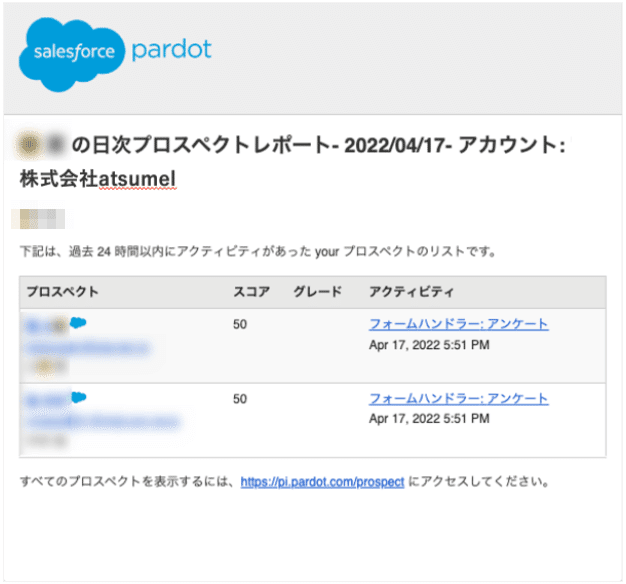
こちらのメールは「毎日のプロスペクトアクティビティメール」と
呼ばれています。メールは見たことあるけど配信の設定が
いまいち分からないですよね。。。
このメール配信設定こそがメールプリファレンスなのです!!!!!
こちらのメールが届くと
・Pardotフォームを通過した
・プロスペクトが新しく割り当てられた
・Pardotから送信したメールのURLをクリックした
といった顧客のアクティビティ内容が自動的にアナウンスされます。
この情報をもとにお客様に電話やメールを行えるので営業マンに
とってはすごく助かる機能ですよね!
Pardotからの通知メールが大量にきて見れていないとお困りの方いませんか?
ユーザ設定から簡単に調整ができるので今からお伝えいたしますね!
2.メールプリファレンス設定方法
プリファレンス設定は各ユーザごとの設定のため
ユーザへ進み設定を行うユーザの歯車マークを選択し
「プリファレンスを編集」をクリックします。

メールプリファレンス設定画面の各チェックボックスに チェックを
入れ保存を押したら設定完了です。
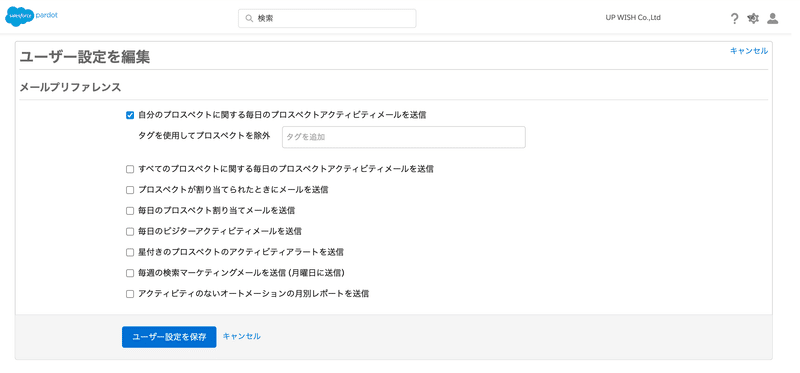
メールが多すぎて困っている方は、
■自分のプロスペクトに関する毎日のプロスペクトアクティビティメールを送信を外し
■毎週の検索マーケティングメールを送信 (月曜日に送信)に
チェックを入れると毎日来ていたメールが毎週月曜日に
まとめて配信することができますので、
ぜひ試してみてください!
その他のメールプリファレンスの詳細については、
Salesforce公式のヘルプを貼っておきますので是非参考にしてください!
https://help.salesforce.com/s/articleView?id=sf.pardot_admin_notification_reference.htm&type=5
3.まとめ
Pardotをより効率的に使っていく為にも
メールプリファレンス設定を使用していきたいですね!
ぜひ、皆さんも活用してみてください!
